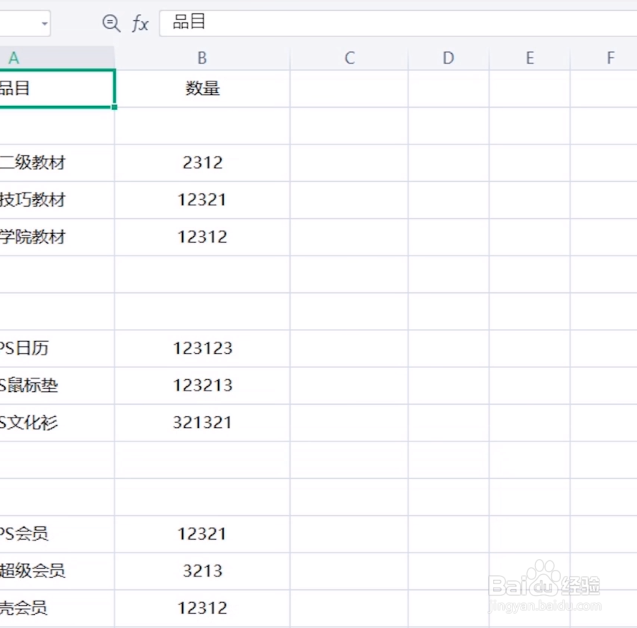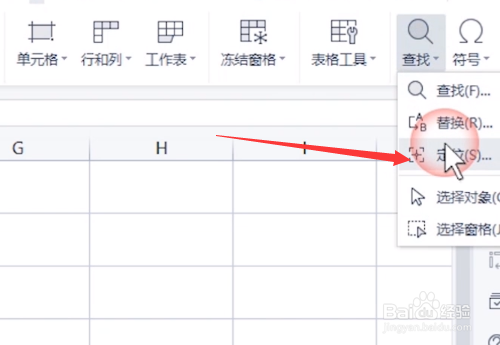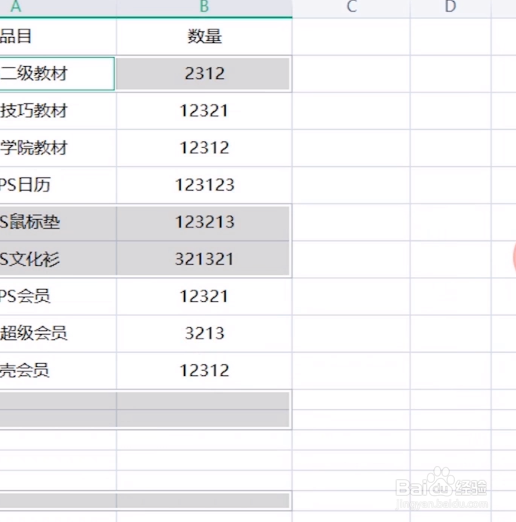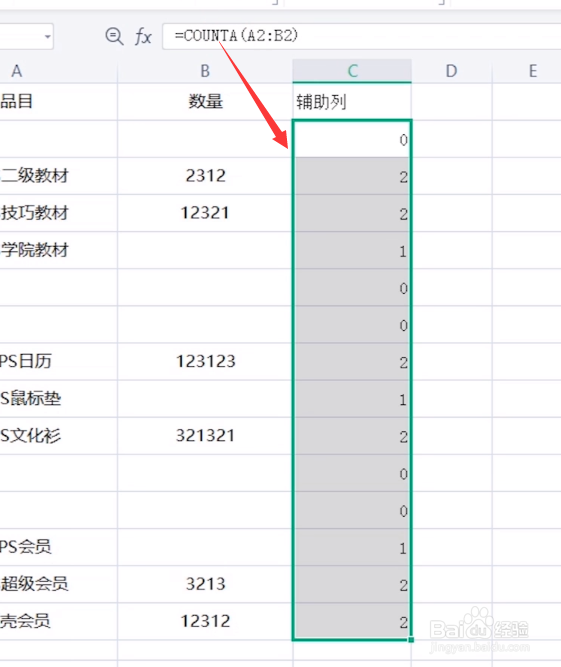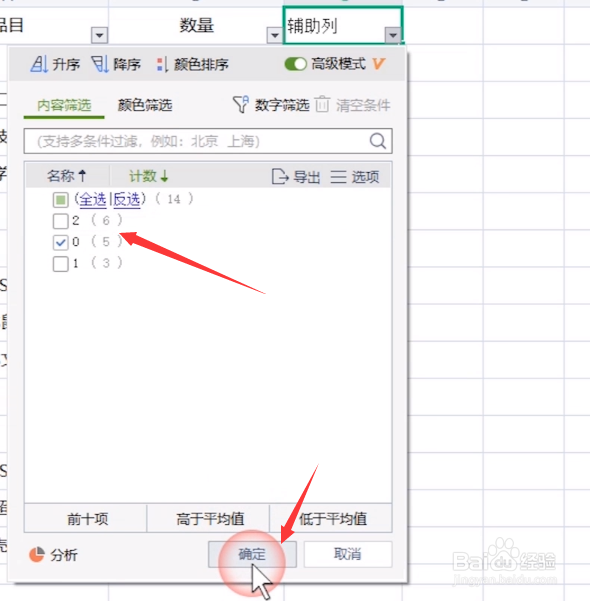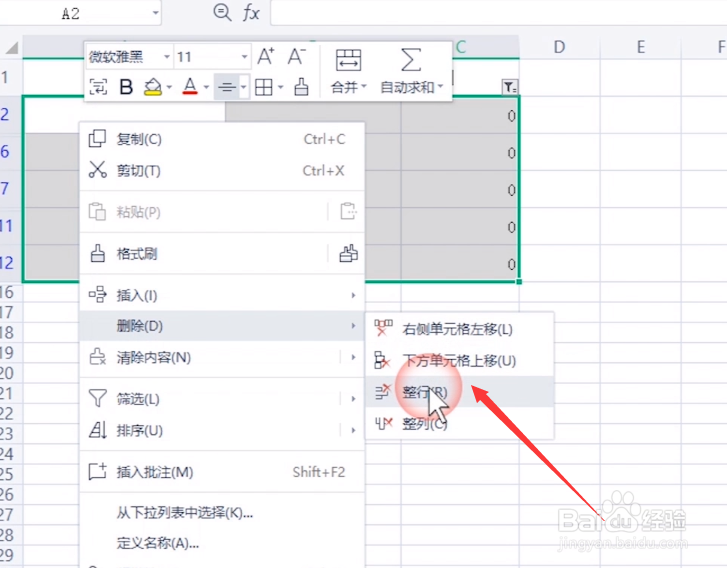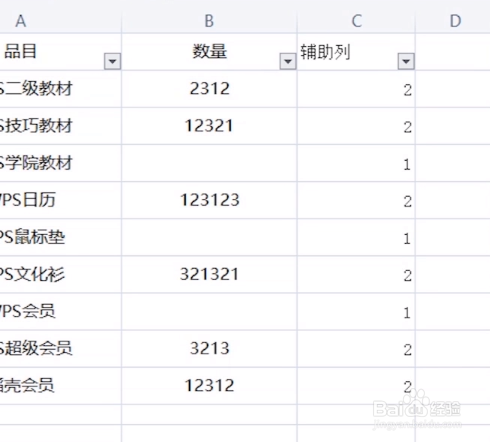怎么利用excel定位功能批量删除空白行
1、对于如图所示的表格,如果再不改变原有内容的排序的情况下,我们选中整个表格。
2、如图所示,点击”定位“选项。
3、接着在其‘定位“窗口中,勾选“空值”项,点击“确定”按钮。
4、此时将对选定区域内的空值单元格进行选中,右击选择”删除行”项即可。
5、此时效果如图所示:
6、如图所示,如果只想对整个空行进行删除,则使用以下方法:
7、新建一个辅助列。
8、在辅助列中用公式“CountA"来统计非空行单元格的数量。
9、利用公式进行填充后,开启”筛选“功能。
10、从其”筛选“下拉列表中勾选”空白行“。
11、最后将自动筛选空白行,右击进行删除操作即可。效果如图所示:
声明:本网站引用、摘录或转载内容仅供网站访问者交流或参考,不代表本站立场,如存在版权或非法内容,请联系站长删除,联系邮箱:site.kefu@qq.com。
阅读量:41
阅读量:58
阅读量:65
阅读量:58
阅读量:29